painter使用水墨画笔绘画出图形的教程来啦,还不清楚的小伙伴们,赶紧随下编一起来看一下水墨画笔绘画出图形步骤吧。
painter中使用水墨画笔绘画出图形的操作教程

1、打开Painter软件,鼠标左键单击菜单下的【文件】>>【新建】,在新创建的画布中绘图,在右边的画笔选项栏下选择水墨画笔,如下图所示。
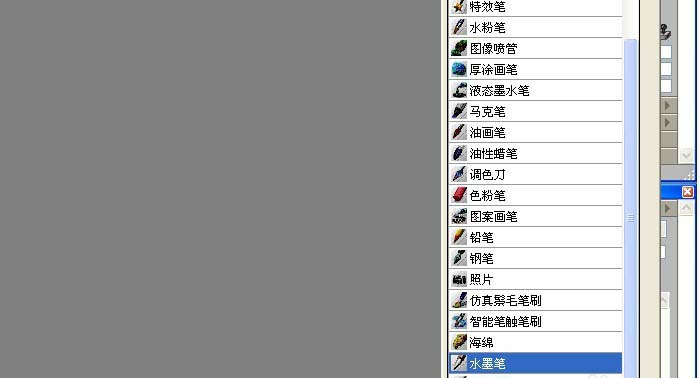
2、接着,设置画笔的颜色为绿色,画笔的大小为25,并用画笔在画布上绘画一片圆形荷叶的部分出来,如下图所示。
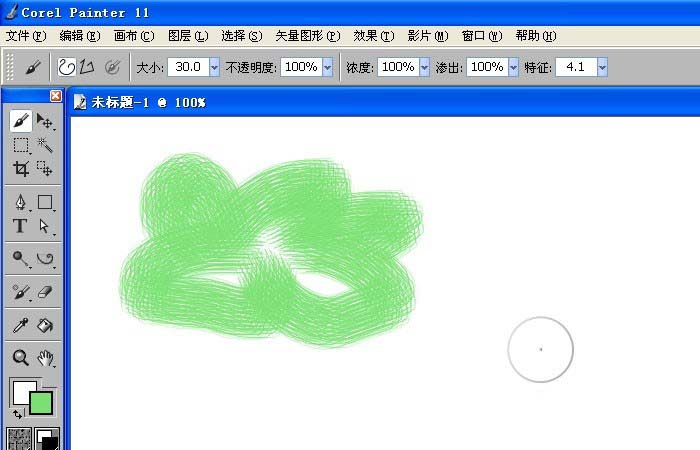
3、然后,更改画笔的笔触样式,选择锥形大水墨样式的画笔,如下图所示。
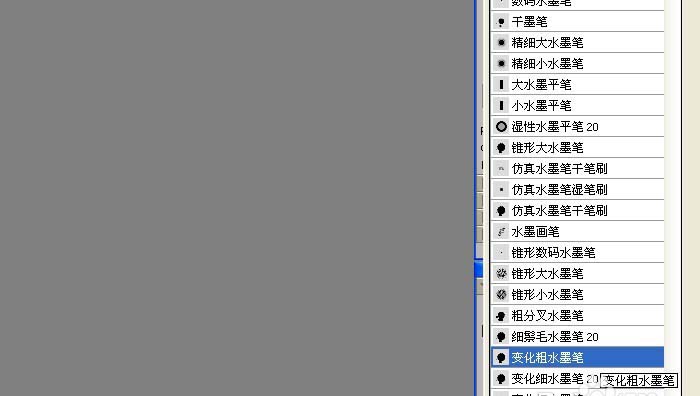
4、接着,更改画笔的颜色为粉红色,画笔的大小设置为10,用画笔在画布上绘画出一个荷花出来,如下图所示。
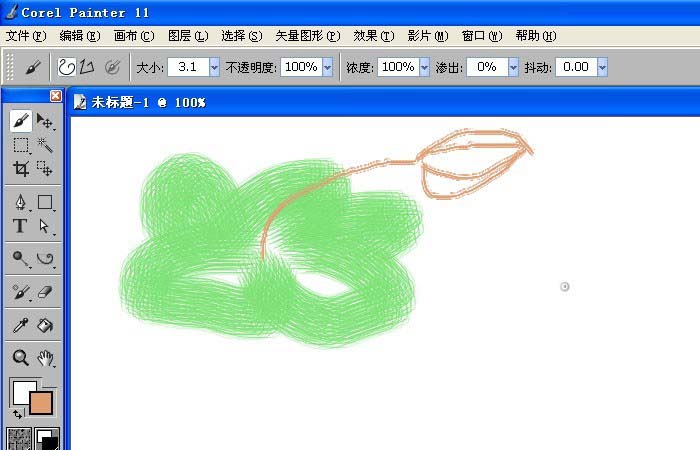
5、然后,更改画笔的笔触样式,选择变化大水墨样式的画笔,如下图所示。
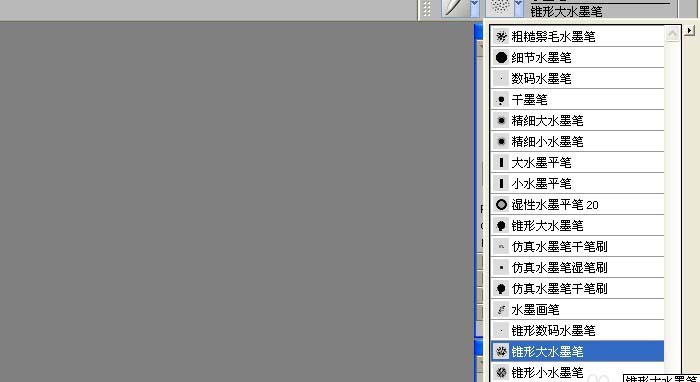
6、接着,设置画笔颜色蓝色,画笔的大小设置为30,在画布上绘画出一些水波纹出来,如下图所示。用不同的画笔就会画出不同的效果,喜欢绘画的朋友按着步骤也来画画吧。
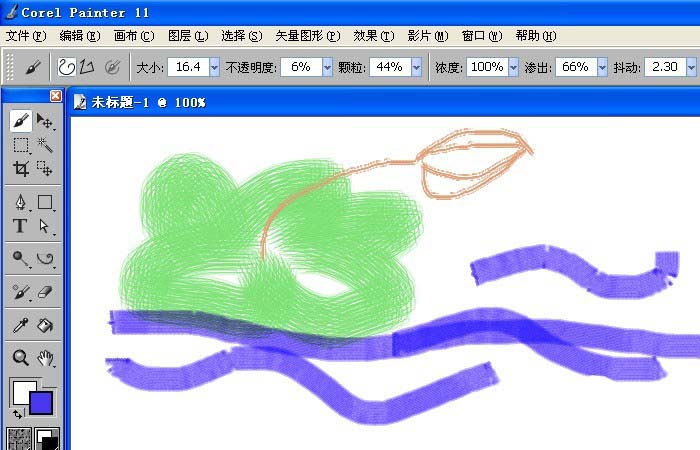
根据上文分享的painter中使用水墨画笔绘画出图形的具体操作方法,你们自己也赶紧去试试吧!












